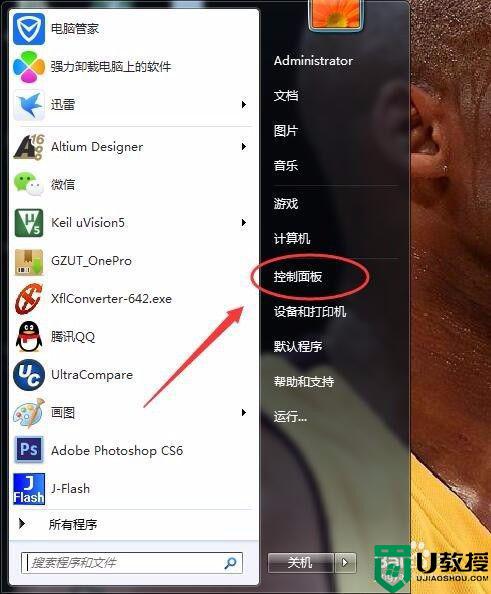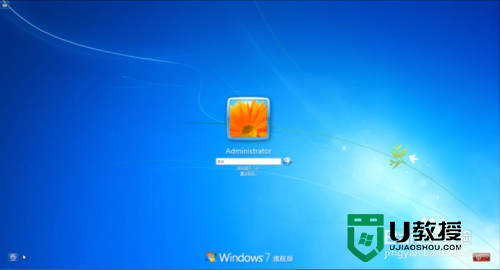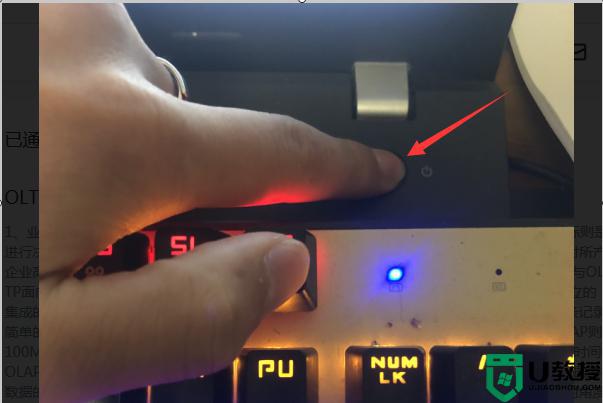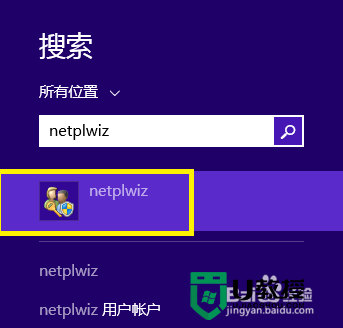电脑进去要密码怎么破解 如何破解电脑登陆密码
通常情况,设置了电脑开机密码,在很多时候能保护我们的电脑安全,同时也会选择定期对电脑的开机密码进行更改,可是在长时间没有使用电脑的情况下,容易出现忘记系统登录密码的状况,对此电脑进去要密码怎么破解呢?接下来小编就来教大家破解电脑登陆密码操作方法。
具体方法:
1、把带PE功能的U盘插入到电脑中,重启电脑,按快捷键进入BOIS设置U盘启动,保存退出。
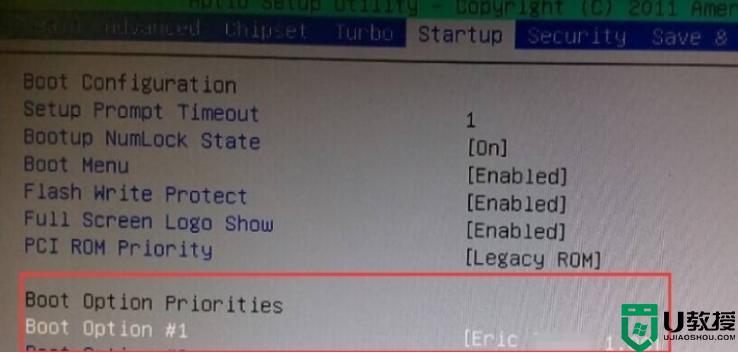
2、进入U盘启动的界面,使用键盘上下键选择“运行Windows登陆密码确解菜单”,回车进入。
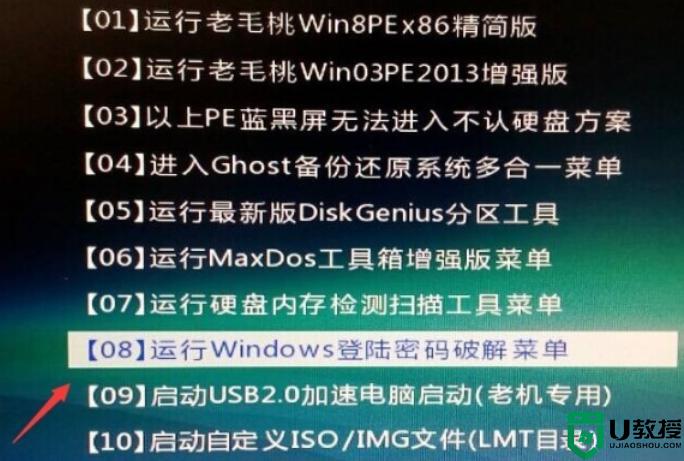
3、使用键盘上下键,选择“01清除Windows 登陆密码”,点击回车键。
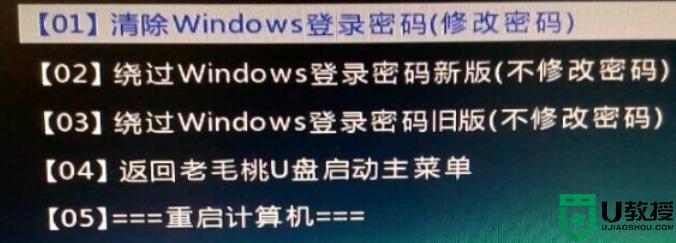
4、进入到该界面后,知道Win10安装的盘符就选择1。不知道选择2,然后按回车键。
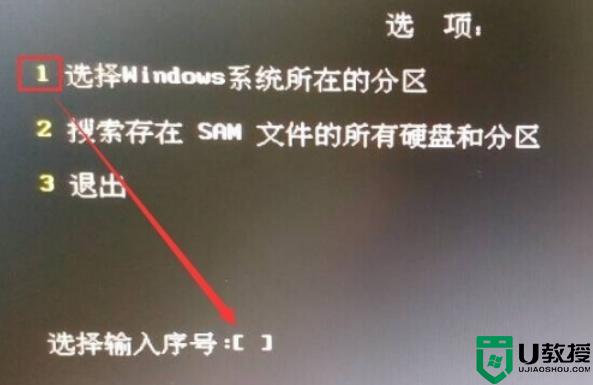
5、选择Win10安装的磁盘,把它前面的序号输入到下面框框里,再回车。
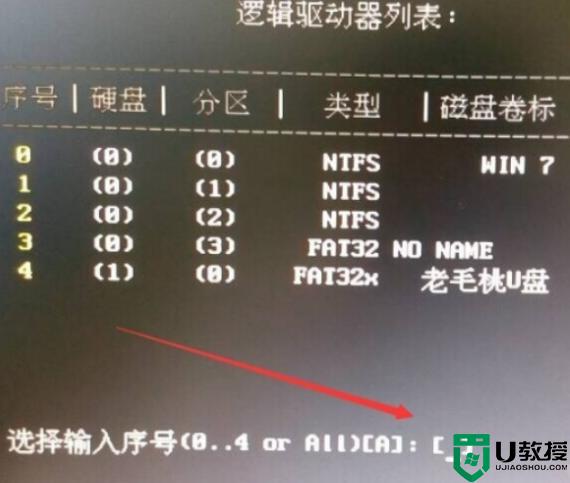
6、搜索到SAM数据文件路径,耐心等持一会,然后按回车键。
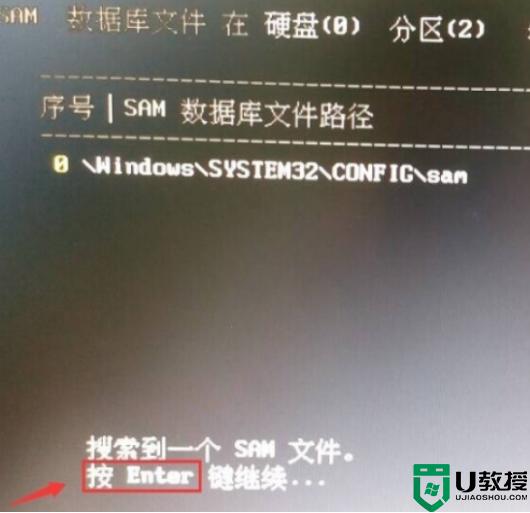
7、查看要清除密码的用户名,把它前面的序号输入到下面的“选择输入序号”那里,输入完毕后回车,然后再按一下Y。
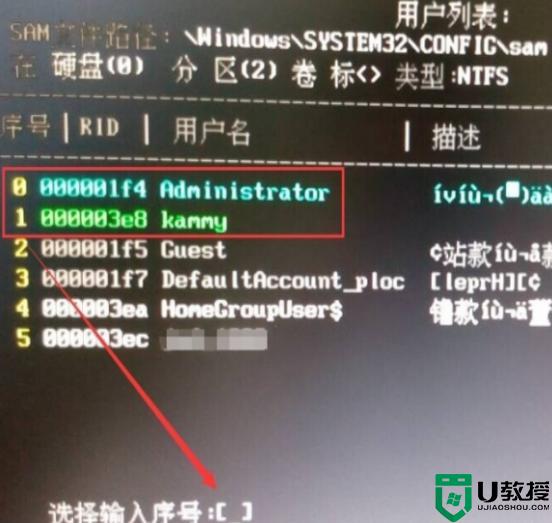

8、用属性成功修改,按任意键退出,重启一下电脑。

9、重启电脑再次到登陆界面时,点击那个箭头按钮就可以进入电脑了。
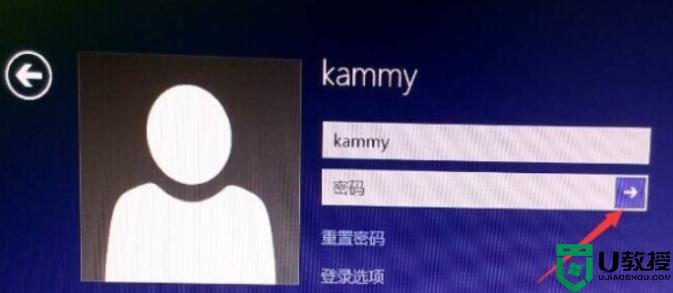
以上就是有关破解电脑登陆密码操作方法了,如果你也有相同需要的话,可以按照上面的方法来操作就可以了,希望能够对大家有所帮助。